Fformat fideo gwrthrych (VOB) yn y ffurf cynhwysydd fideo sylfaenol a ddefnyddiwyd ar y cyfryngau fideo DVD ac yn sefyll fel un o'r fformatau ffeil fideo adnabod mwy heddiw. Er yr ymddengys i gael ei ddefnyddio'n eang heddiw, ymarferoldeb a chymorth ar gyfer y fformat cynhwysydd VOB yn gyfyngedig o hyd. Bob amser wedi cyfyngu i gael maint mwyaf ffeil o 1GB a VOB ffeil cymorth gan gyfryngau a chyfleustodau cyfrifiadur yn wannach o lawer nag y sylw mae mwy adnabyddus cynhwysydd fideo fformatau fel y MP4 wedi bod yn derbyn. Yna efallai y bydd angen i chi drosi'r VOB i MP4. Cadw dim ond darllen yr erthygl hon i gael y VOB gorau i trawsnewidydd MP4 fel y mae angen ichi.
Sut i drosi VOB MP4 ar Mac
gellid dadlau mae iMedia iSkysoft trawsnewidydd moethus yn VOB gorau i trawsnewidydd MP4 ar gael ar gyfer defnyddwyr Mac a Windows heddiw. Mae nifer o nodweddion pwerus sy'n helpu i symleiddio'r broses drosi cyfan tra'n cynhyrchu cynyrchiadau ymdaflu gan y meddalwedd.
Cam 1. Mewnforio ffeiliau VOB
I fewngludo ffeiliau VOB, cewch pori am eu ac eu llwytho eich hun trwy fynd i'r brif ddewislen a dewis "Ychwanegu ffeiliau". Os hoffech wneud pethau'n llawer haws, gallwch hefyd dim ond llusgwch a rhoi'r gorau iddynt i ffenestr y trawsnewidydd. Ar ôl lwytho, caiff eich ffeiliau VOB eu rhestru.
Gyda llaw, yr ydych yn gallu Mewngludo fideos o eich camcorder yn uniongyrchol. I gyflawni hynny, cliciwch ar yr opsiwn "Ychwanegu ffeiliau" a dewiswch "Ychwanegu o Camcorder".

Cam 2. Dewiswch MP4 fel fformat allbwn
I osod y fformat allbwn ar gyfer eich fideos VOB, ewch i drôr fformat, ac wedyn taro "MP4". Mae iMedia iSkysoft trawsnewidydd moethus yn galluogi chi i drosi fideos lluosog MP4 ar unwaith.

Cam 3. Barod i drosi VOB MP4
Cliciwch ar "Troi". Caiff eich ffeiliau wedi'u trosi ei storio yn eich Mac ar ôl wedi'u trosi ffeiliau rydych chi wedi'i fewnforio. Gall y broses gymryd amser.

Troswr fideo gorau -iMedia iSkysoft trawsnewidydd moethus
Nodweddion allweddol y VOB gorau i trawsnewidydd MP4:
- Droi pob fformat poblogaidd: Trosi fideos hyd at 150 + fformatau, fel VOB, AVI, MP4, WMV, ac ati.
- Fideo personol: Rhoi gwedd bersonol ar fideos gyda golygu offer fideo amrywiol.
- Wedi optimeiddio'r chwiliadau a ragosodwyd: Uniongyrchol trosi ffeiliau i ffitio ddyfeisiau Apple neu Android, consolau gemau, ac ati.
- Dyfyniad sain: Dyfyniad sain o fideo i MP3, M4V, WAV, ac ati.
- Drosi fideo ar-lein: Hawdd drosi fideos ar-lein o 1,000 o safleoedd poblogaidd fel YouTube, Facebook, VEVO, ac ati.
- Llosgi DVD: Llosgi fideos i DVD neu gopïo ffeiliau DVD fel copi wrth gefn.
Sut i droi VOB MP4 yn Windows 10/8/7/XP/Vista
Defnyddwyr y gorau trawsnewidydd fideo ar gyfer Windows -iMedia iSkysoft trawsnewidydd moethus yn y bôn yn defnyddio yr un broses a ddefnyddir gan y defnyddwyr Mac wrth drosi ffeiliau VOB i MP4 rhai. Os ydych yn bwriadu defnyddio'r cyfrifiadur Windows i wneud y dasg, y meddalwedd a bydd gennych i gael, fodd bynnag, mae iSkysoft iMedia trawsnewidydd moethus.
Cam 1. VOB fideos yn ychwanegu at y rhaglen
Mewngludo fideos VOB drwy glicio ar y botwm "Ychwanegu ffeiliau" yn y dogn chwith uchaf y ffenestr yn unig wrth ymyl y botwm "Llwytho DVD". Gellir hefyd defnyddio nodwedd llusgo a gollwng i ychwanegu eich ffeiliau yn haws. Mae holl ffeiliau sy'n cael eu mewnforio yn cael eu harddangos yn y cwarel prif.

Cam 2. Dewiswch fformat allbwn fel MP4
Cliciwch ar y ffeil allbwn eu fformat rydych am eu gosod. Taro y gwymplen "Fformat allbwn" a dan y tabiau "Ffurf" a "Fideo", cliciwch ar y fformat "MP4".

Cam 3. Troi'n MP4 ar cyfrifiadur Windows VOB
Unwaith rydych chi osod fformat allbwn ar gyfer y ffeiliau VOB chi am i drosi, yn taro "Drosi". Gall y broses drosi gymryd peth amser yn dibynnu ar nifer a maint y ffeiliau VOB chi wedi llwytho.
Nodyn: Os ydych am wybod mwy am fformat MP4, edrychwch yma.

Argymell VOB eraill i meddalwedd trawsnewidydd MP4
#1. Brêc
I drosi VOB MP4, brêc yn y fath o ddatgodiwr i'w defnyddio. Mae'n transcoder fideo digidol aml-lwyfan, ffynhonnell agored. Bydd brêc yn troi'n VOB a bron pob ffeil cod ffynhonnell bron bob codec eraill mewn bodolaeth. Brêc darllen casgliad DVD, ac allbwn i gynnwys ffeiliau digidol y gellir eu darllen gan chwaraewr cyfryngau a ffilm cyffredin fel Windows Media Player a chwaraewr symud QuickTime.
Os edrychwch chi ar y brif sgrin brêc, byddwch yn gweld chwe botymau yn rhedeg ar hyd frig y GUI. Mae'r rhain yn sut rydych yn agor ffynhonnell fideo, ychwanegu at y ciw o ffynonellau i fod yn llwyddo i ddatgodio, ac gychwyn y broses datgodio. Isod, mae penawdau sy'n cynnwys "Ffynhonnell", "Cyrchfan" ac "Allbwn". Mae "Ffynhonnell" gadael i chi ddewis eich ffynhonnell yn decoded, ac yn eich galluogi i benderfynu faint i ddatgodio drwy ddefnyddio y cownteri amser Cod. "Cyrchfan" yn lle dywedwch brêc lle rydych am y ffeil decoded i'w anfon. Ac "Allbwn" yn lle byddwch yn dewis y math codec rydych chi am eich ffeil ffynhonnell oedd llwyddo i ddatgodio i.

#2. FFmpeg
FFmpeg mae trawsnewidydd fideo sy'n galluogi'r defnyddiwr i drosi fideos o un ffurf i'r llall drwy ddefnyddio proses hawdd ac yn gyflym. Gellir ei ddefnyddio ar blatfformau gwahanol a gall hefyd gofnodi a ffrwd ffeiliau sain a fideo. VOB FFmpeg i troi'n MP4 gyda safon uchel y gellir ei wneud drwy ddilyn y camau isod.
Cam 1. Lansio FFmpeg.
Cam 2. Yn y llinell orchymyn, Teipiwch neu copïo a gludo hyn:
ffmpeg-i-acodec libfaac-vcodec mpeg4-b 1200k-mbd mewnbwn 2-fflagiau + mv4 + aic-teitl-metadata delltwaith 2-cmp 2-subcmp 2 = X output.mp4
Cam 3. Lle "X" (teitl metadata), ei newid i enw yr ydych am roi eich fideo allbwn. Unwaith yr ydych wedi newid yr enw, rhowch ergyd.
Cam 4. Pan fydd eich taro i mewn, bydd yn gofyn i chi Teipiwch leoliad y ffeil VOB. Teipiwch leoliad ac yna pwyso Enter.
Cam 5. Bydd y trawsnewid yn dechrau. Pan fydd trosi ar ben, bydd y rhaglen yn dangos "OK".

#3. WinX VOB rhad ac am ddim i MP4 trawsnewidydd (Windows)
MP4 yn un o'r fformatau allbwn gyda chymorth fideo yn gwneud y dewis gorau ar gyfer trosi VOB. Cewch amrywiaeth o golygu offer ar gyfer ychwanegu is-deitl, tocio, cnydio ac uno ymysg eraill. Bydd chi mewn sefyllfa dda i addasu eich fideo yn y ffordd orau bosibl. Os ydych yn ei gosod ar eich cyfrifiadur, dylech o leiaf pryderu am ymosodiadau feirws oherwydd mae'n 100% lân. Cyflymderau trosi ar gyfer y meddalwedd hwn yn uchel iawn ac mae hynny'n dod â safon yr un mor uchel.
Manteision:
Fformatau fideo bron i gyd yn cefnogi ac yn hawdd i'w defnyddio.
Anfanteision:
Mae'n cymryd ychydig o amser hir i lansio rhaglen hon.

#4. iDealshare VideoGo (Mac a Windows)
Daw'r hwn un gyda rhwyddineb defnydd Diolch i ei rhyngwyneb reddfol ac yn cynnig llawer o broffesiynoldeb. Mae llawer iawn o fformatau a bydd y rhaglen hon yn troi'n MP4 gan gynnwys ac ni fydd y ffeil terfynol yn rhaid cyfaddawdu ar ansawdd. Fideo llwytho i lawr a golygu nodweddion yn rhywbeth a fydd uchaf ar y rhestr o bethau ystyriwch wrth wneud eich dewis terfynol. Yn golygu swyddogaethau fel cylchdroi, uno, cnydau, is-deitl trimio ac ychwanegu yn ogystal ag effeithiau a helpu i wella fideo. Gall eich ffeiliau wedi'u trosi chwarae unrhyw le sydd yn fantais ychwanegol.
Manteision:
Cyflymder trosi hawdd i'w defnyddio ac yn gyflymach.
Anfanteision:
Mae angen y chwilod yn sefydlog ar fformat ffeil wahanol cymorth ac addasu.
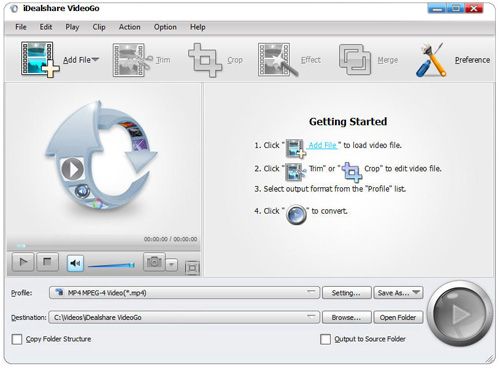
#5. Fideo Aimersoft trawsnewidydd prif (Mac a Windows)
Hyn sydd mor arbennig â hwn program? meddalwedd dda, byddwch yn mwynhau cyflymder 30 X yn gynt nag arferol, cefnogir fformatau dros 250 ac ansawdd y fideo wedi ei drosi yn uchel bob amser. Yn gyffredinol, mae'n ateb popeth-mewn-un ar gyfer golygu fideo oherwydd chi Gellir lawrlwytho fideos o filoedd o safleoedd, tynnu gwarchodaeth DRM, rhwygo DVD i fformatau holl yn ogystal â greu DVD gyda bwydlen. Y rhyngwyneb hawdd ei ddefnyddio yn gwneud gwaith offer golygu haws a mwy sylfaenol ar gyfer Mae tocio, cnydio ac ychwanegu Isdeitl, effaith ac Ymgyrch Dyfrnod.
Manteision:
Bydd y rhyngwyneb hawdd ei ddefnyddio yn sicrhau y cewch orffen eich tasgau yn gyflym ac mewn modd proffesiynol.

#6. Emicsoft VOB trawsnewidydd (Mac a Windows)
Ar wahân i fod yn broffesiynol, y rhaglen hon yn unigryw iawn a bydd yn cynnig eich profiad gorau wrth drosi VOB i MP4 neu ar unrhyw fformat optimized eraill. Unwaith y bydd wedi trosi, bydd y ffeiliau yn chwarae hawdd ar ddyfeisiau cludadwy fel Apple TV, iPhone, iPod a llawer o rai eraill. Byddwch yn gallu mwynhau eich amser fideo ar symud. Mae swyddogaethau golygu allweddol a gynigir gan y rhaglen yn cynnwys gosodiadau effaith allbwn Dirlawnder, cyferbyniad, disgleirdeb, tocio, uno a thyfu cnydau. Os nad ydych yn mwynhau golygu fideo gyda'r rhaglen hon, bydd byth fwynhau yn eich bywyd.
Manteision:
Mae cefnogaeth ar gyfer fformatau cymaint fel y gallech chi eu fwynhau.
Anfanteision:
Mae ei swyddogaethau yn gyfyngedig.
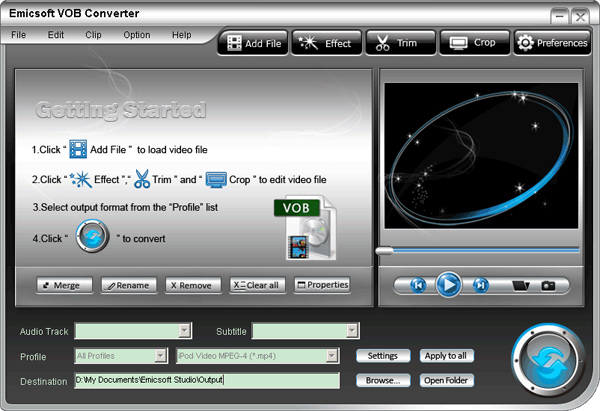
Rhan 3. VOB i trawsnewidydd MP4 ar-lein
#1. Clipconverter
Mae hwn yn wasanaeth hawdd i ddefnyddio'r we ar gyfer llwytho i lawr a trosi ffeiliau VOB i fformat MP4. Gyda'r meddalwedd hwn ar-lein am ddim, gallwch gofnodi, lawrlwytho a drosi bron unrhyw URL fideo neu sain i fformatau cyffredin. I drosi VOB MP4 ar-lein, dim ond rhaid ichi gopïo cyswllt fideo yn y blwch, yna dewiswch eich fformat allbwn sy'n MP4 a chlicio "yn parhau" i dechrau trosi.
Nodweddion allweddol:
Mae Clipconverter yn rhoi rheolaeth lawn dros ansawdd fideo a sain, yn ogystal â hyd y cyfnod, cyfrol o allbwn a ei gymhareb agwedd.
Manteision:
Mae rhyngwyneb wedi'i hadeiladu yn dda.
Mae'n iawn hawdd i'w defnyddio.
Y cyflymder y mae'r meddalwedd yn trosi ffeiliau yn rhagorol.
Hefyd yn gallu trosi ffeiliau fideo llwytho oddi ar y cyfrifiadur.
Mae'n rhad ac am ddim.
Mae'n darparu chi gyda dolen lawrlwytho ar gyfer sain neu fideo.
Anfanteision:
Efallai na fydd y meddalwedd hwn yn effeithiol ar gyfer y rhai sy'n dymuno llwytho i lawr llawer o fideos ar unwaith.

#2. Zamzar
Zamzar mae trawsnewidydd ffeil ddim yn rhwydd i'w defnyddio. Yn ogystal â VOB i droi'n MP4 ar-lein, ei lawrlwytho fideos, rheoli a hyd yn oed anfon ffeiliau. Mae'n ymroddedig i ddarparu ansawdd fideo uwch defnyddwyr gyda fformatau cymaint ag y gall. I drosi ffeiliau, ewch i wefan Zamzar, lanlwytho gwreiddiol eich ffeil (hyd at 100MB) a dewiswch y fformat rydych am eich ffeil eu trosi, rhowch eich cyfeiriad e-bost wedyn taro'r botwm troi. Bydd Zamzar wedyn yn anfon dolen at eich ffeil wedi ei addasu drwy e-bost.
Nodweddion allweddol:
Nodwedd unigryw am y meddalwedd hwn yw'r ffaith ei bod yn gallu cefnogi amrywiaeth o fformatau ffeil ar wahân i VOB i MP4.
Manteision:
Drosi ffeil ddim yn darparu hyd at 100MB.
Syml i'w defnyddio a'u deall ac felly gall unrhyw un eu defnyddio.
Nid gofyn ichi osod unrhyw beth yn eich ffôn neu dabled.
Gall drosi amrywiaeth eang o ffeiliau i fformatau gwahanol.
Anfanteision:
Y broses drosi yn araf iawn.
Mae'r terfyn maint ffeil 100 MB yn ei gwneud yn anodd eu defnyddio i drosi sain a fideo.

#3. ConvertFiles
ConvertFiles yw meddalwedd ar-lein rhad ac am ddim y trosi ffeiliau hyd at 250MB. Rhan o drosi VOB i MP4, hefyd yn eich galluogi i drosi ffeiliau sain i fformatau gwahanol, archif ffeiliau, unrhyw ddogfen a daenlen o un ffurf i'r llall. I ddechrau cliciwch Pori i lanlwytho eich ffeil ffynhonnell, yn y fformat allbwn ac yna dechrau y broses drosi. Mae mor syml â hynny!
Nodweddion allweddol:
Caniatáu defnyddwyr i ddewis a ydynt am lawrlwytho ffeil wedi ei drosi o ddarparu dolen ar y safle neu gysylltiad e-bost uniongyrchol at gyfeiriad eu dewis gydag un clic syml o'r blwch ticio.
Manteision:
Mae'r feddalwedd yn caniatáu bron unrhyw ddyfais i ddefnyddio'r gwasanaeth cyn belled ag y mae cysylltiad rhyngrwyd.
Dylunio yn eithaf syml.
Rhad ac am ddim ac yn ei gwneud yn ofynnol nad oes tanysgrifiad neu gofrestru er mwyn ei ddefnyddio.
Nid oes terfyn i fformatau ffeil faint ydych yn gallu trosi mewn un diwrnod.
Anfanteision:
Dim ond chi all drosi'r ffeil un ar adeg felly mae'n cymryd amser.
Nid yw meddalwedd wedi galluoedd i newid y gyfradd samplu fformat ffeil fel y mae diffyg swyddogaeth edit.





